
Оглавление:
- Автор John Day [email protected].
- Public 2024-01-30 11:48.
- Последнее изменение 2025-01-23 15:04.
В этом уроке мы узнаем, как подключить несколько серводвигателей с помощью модуля PCA9685 и Arduino.
Модуль PCA9685 очень хорош, когда нужно подключить несколько двигателей, подробнее о нем можно прочитать здесь
Смотреть видео!
Шаг 1. Что вам понадобится



- Arduino UNO или любая другая плата Arduino или ESP
- 16-канальный драйвер ШИМ / сервопривода I2C PCA9685
- Серводвигатели (в этом примере мы используем 4 сервопривода)
- Макетная плата
- Провода перемычки
- Программное обеспечение Visuino: скачать здесь
Шаг 2: Схема
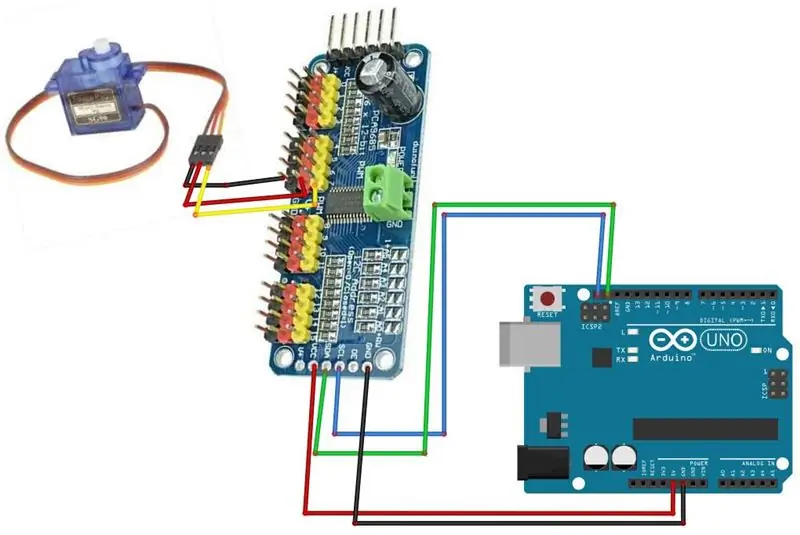
- Подключите каждый серворазъем к контактам PCA9685 (серво1 к контактам 0, серво2 к контактам 1 и т. Д.)
- Подключите контакт SCL PCA9685 к контакту SCL Arduino.
- Подключите вывод SDA PCA9685 к выводу SDA Arduino.
- Подключите вывод VCC PCA9685 к выводу 5V Arduino.
- Подключите контакт GND PCA9685 к контакту GND Arduino.
Шаг 3. Запустите Visuino и выберите тип платы Arduino UNO
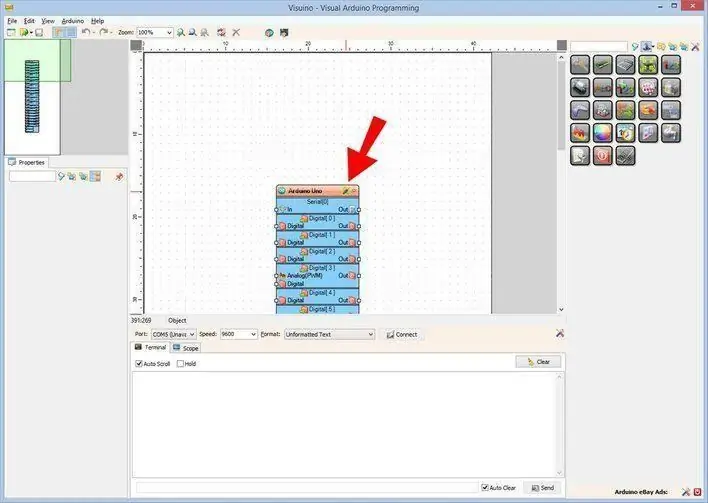
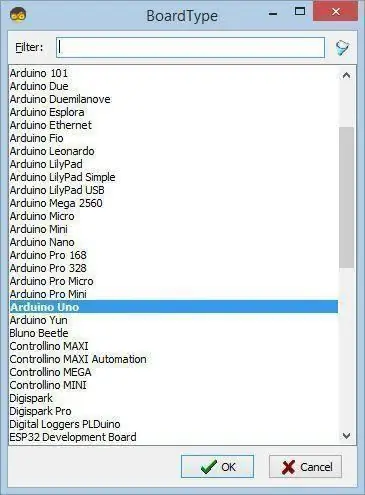
Также необходимо установить Visuino: https://www.visuino.eu. Загрузите бесплатную версию или зарегистрируйтесь для получения бесплатной пробной версии (рекомендуется для полноценной работы).
Запустите Visuino, как показано на первом рисунке. Нажмите кнопку «Инструменты» на компоненте Arduino (рисунок 1) в Visuino. Когда появится диалоговое окно, выберите «Arduino UNO», как показано на рисунке 2.
Шаг 4. В Visuino добавьте, установите и подключите компоненты
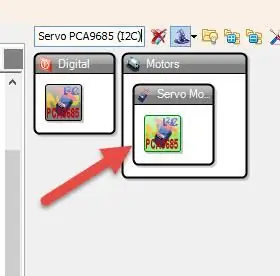
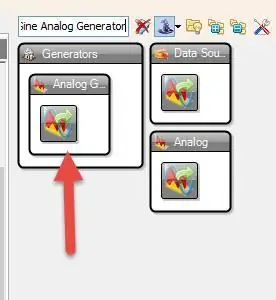
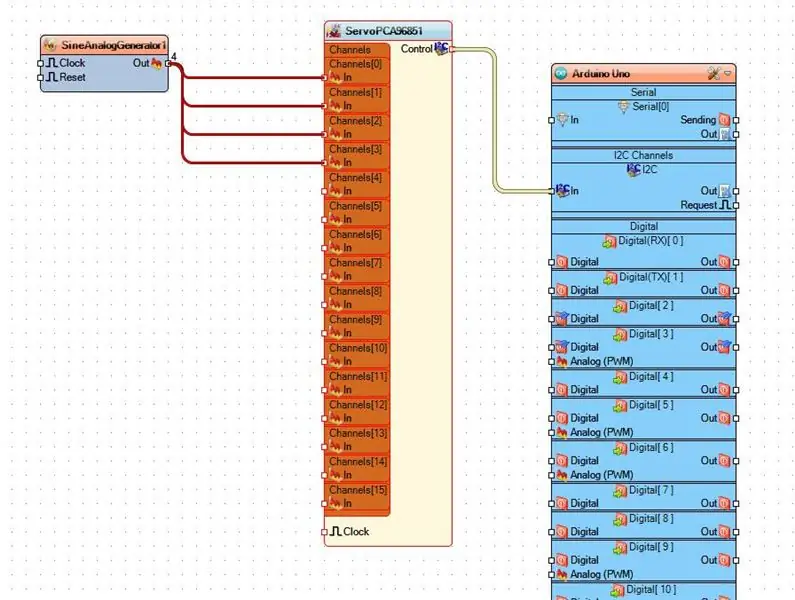
- Добавить компонент "NXP Servo PCA9685 (I2C)"
- Добавить компонент «Синусоидальный аналоговый генератор»
- Подключите вывод "SineAnalogGenerator1" к контактам 0 "ServoPCA96851".
- Подключите вывод "SineAnalogGenerator1" к контакту 1 "ServoPCA96851".
- Подключите вывод «SineAnalogGenerator1» к контактам 2 «ServoPCA96851».
- Подключите вывод "SineAnalogGenerator1" к контактам 3 "ServoPCA96851".
- Подключите вывод «ServoPCA96851» Control I2C к выводу I2C на плате Arduino.
Шаг 5: сгенерируйте, скомпилируйте и загрузите код Arduino
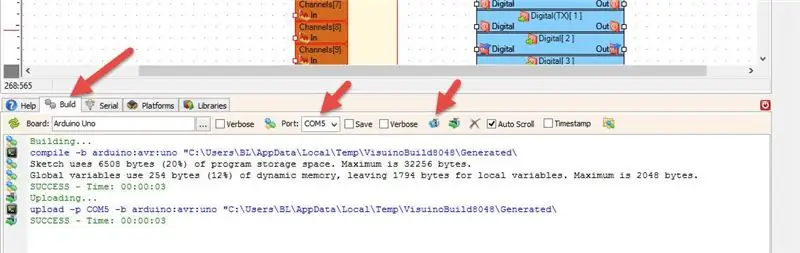
В Visuino внизу щелкните вкладку «Сборка», убедитесь, что выбран правильный порт, затем нажмите кнопку «Скомпилировать / построить и загрузить».
Шаг 6: Играйте
Если вы запустите модуль Arduino UNO, серводвигатели начнут вращаться.
Поздравляю! Вы завершили свой проект с Visuino. Также прилагается проект Visuino, который я создал для этого Instructable, вы можете скачать его и открыть в Visuino:
Рекомендуемые:
Как считывать несколько аналоговых значений с помощью одного аналогового вывода: 6 шагов (с изображениями)

Как считывать несколько аналоговых значений с помощью одного аналогового вывода: в этом уроке я покажу вам, как считывать несколько аналоговых значений, используя только один аналоговый входной вывод
Как заставить несколько ESP говорить через ESP-NOW, используя ESP32 и ESP8266: 8 шагов

Как заставить несколько ESP разговаривать через ESP-NOW с использованием ESP32 и ESP8266: В моем текущем проекте мне нужно несколько ESP, чтобы общаться друг с другом без маршрутизатора. Для этого я буду использовать ESP-NOW для беспроводной связи друг с другом без маршрутизатора на ESP
Как подключить и использовать датчик освещенности GY-30 BH1750 (GY30 / GY302) - легко - проект Arduino !: 7 шагов

Как подключить и использовать датчик освещенности GY-30 BH1750 (GY30 / GY302) - легко - проект Arduino !: В этом руководстве мы узнаем, как быстро и легко использовать датчик интенсивности света GY-30 BH1750 с Arduino. Посмотрите демонстрационное видео
Как подключить двухосевой джойстик к Arduino Uno: 5 шагов

Как соединить двухосевой джойстик с Arduino Uno: Здесь мы собираемся соединить один двухосевой джойстик с arduino uno. Этот джойстик имеет два аналоговых контакта для оси x и оси y и один цифровой контакт для переключателя
Как настроить несколько мониторов в Linux: 6 шагов

Как настроить несколько мониторов в Linux: это руководство покажет вам, как настроить систему с несколькими головками в большинстве дистрибутивов Linux, в первую очередь в ubuntu. обратите внимание, это все еще в значительной степени незавершенное
